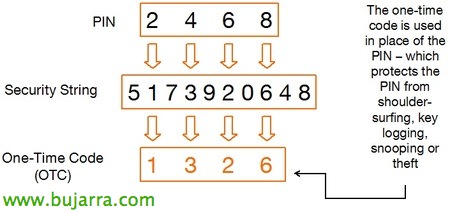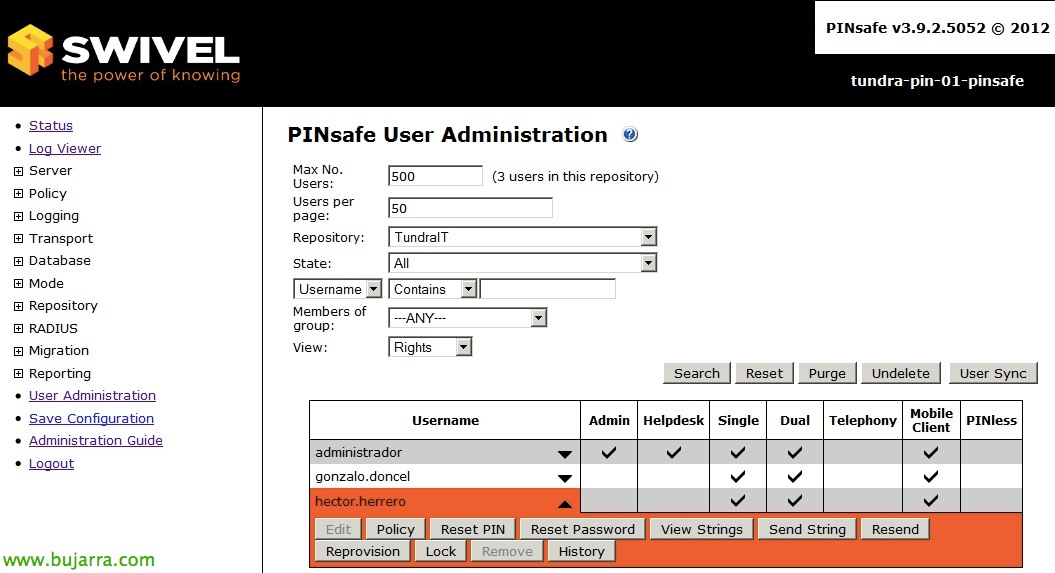Installing PINsafe on Linux
In this document we will look at a manual installation of PINsafe on an Ubuntu Server 12.10, We will install the requirements beforehand. This will be an alternative, since we are interested, Swivel nos dejará ya un appliance preparado para desplegar en nuestro entorno virtual. Anyone who wants to can also mount it under Windows, meeting these same requirements!
Descargamos Java JDK y Java JRE (yo utilizaré una 6.37) and we install it. Primero creamos los directorios, copiaremos los binarios & los ponemos como ejecutables:
mkdir -p /usr/lib/jvm
cp *.bin /usr/lib/jvm/
cd /usr/lib/jvm
chmod u+x jdk-6u37-linux-x64.bin
chmod u+x jre-6u37-linux-x64.bin
Luego instalamos ambos, with:
'./jdk-6u37-linux-x64.bin'
and
'./jre-6u37-linux-x64.bin'
Once installed, eliminamos los binarios y lo configuramos con alternatives, for this:
rm jdk-6u37-linux-x64.bin rm jre-6u37-linux-x64.bin update-alternatives --install "/usr/bin/java" "java" "/usr/lib/jvm/jre1.6.0_37/bin/java" 1 update-alternatives --install "/usr/bin/javac" "javac" "/usr/lib/jvm/jdk1.6.0_37/bin/java" 1 update-alternatives --set java /usr/lib/jvm/jre1.6.0_37/bin/java update-alternatives --set javac /usr/lib/jvm/jdk1.6.0_37/bin/javac
Actualizamos los paths y los recargamos, reiniciamos y comprobamos que tenemos Java correctamente instalado, with:
ECHO "JAVA_HOME=/usr/lib/jvm/jdk1.6.0_37" >> /etc/profile echo "PATH=$PATH:$HOME/bin:$JAVA_HOME/bin" >> /etc/profile echo "export JAVA_HOME" >> /etc/profile echo "export PATH" >> /etc/profile . /etc/profile
y comprobamos que lo tenemos OK, with:
java --version
javac --version
Luego instalamos Tomcat6, la forma más sencilla: ‘apt-get install tomcat6’
Detenemos el servicio de Tomcat6 ‘service tomcat6 stop’, editamos el fichero ‘/etc/default/tomcat6’ para descomentar y confirmar que la ruta de ‘JAVA_HOME’. Y arrancamos de nuevo Tomcat6 ‘service tomcat6 start’.
GOOD, para instalar Swivel PINsafe, no necesitaremos más que parar Tomcat6 ‘service tomcat6 stop’, copiar el fichero pinsafe.war que descarguemos de la web de Swivel (Desde la parte de ‘Software only’) y copiarlo descomprimido a ‘/var/lib/tomcat6/webapps/’. Arrancamos Tomcat6 ‘service tomcat6 start’.
Editamos ‘/var/lib/tomcat6/webapps/pinsafe/WEB-INF/web.xml’ y modificamos a: <env-entry-value>/home/swivel</env-entry-value>. Crearemos posteriormente la carpeta ‘mkdir /home/swivel’, le cambiamos los permisos ‘chown tomcat6:tomcat6 /home/swivel’ y reiniciamos por último Tomcat6 ‘service tomcat6 restart’.
Para entrar en la consola de administración, We open a browser to: HTTP://IP_DEL_LINUX:8080/pinsafe. Entramos como usuario admin, sin contraseña y su PIN será 1234 Default, So we click on “Start Session” e introducimos el OTC que nos toque & “Login”